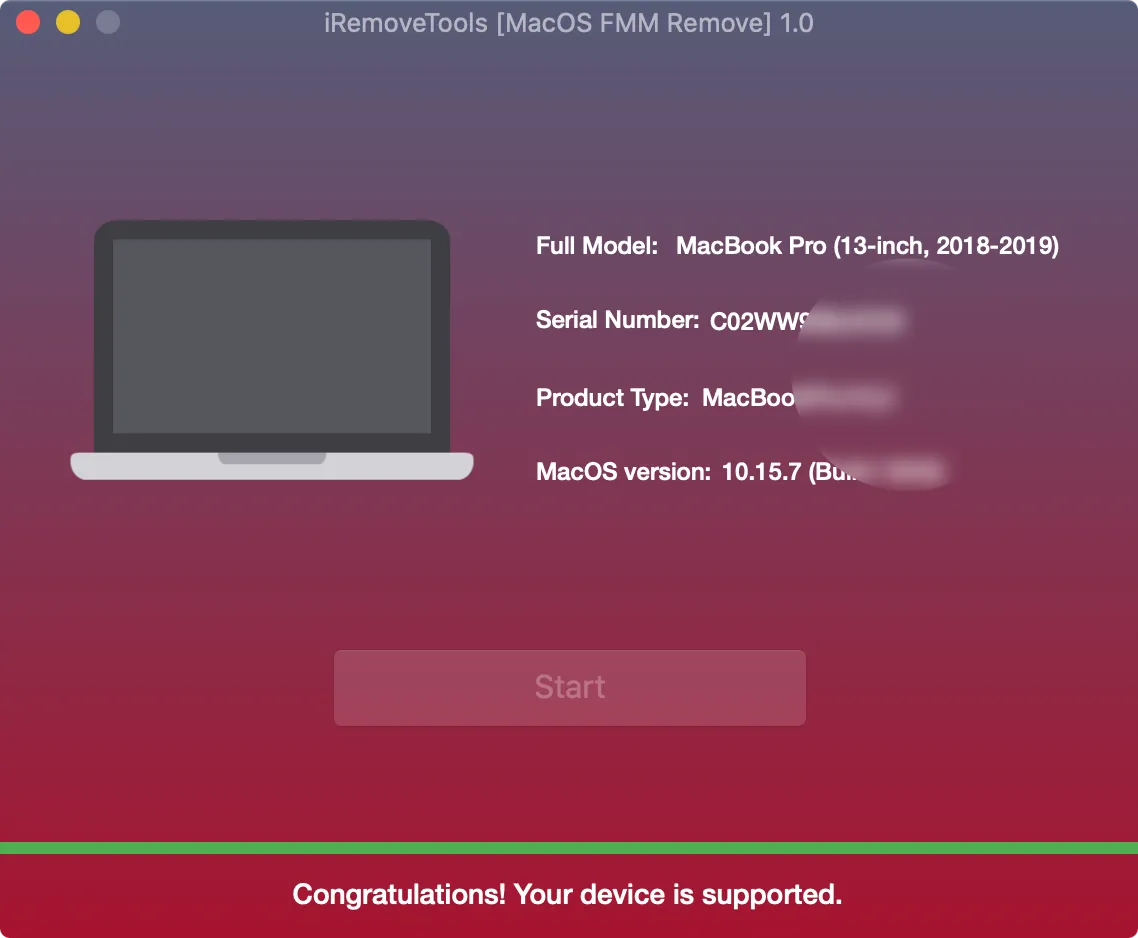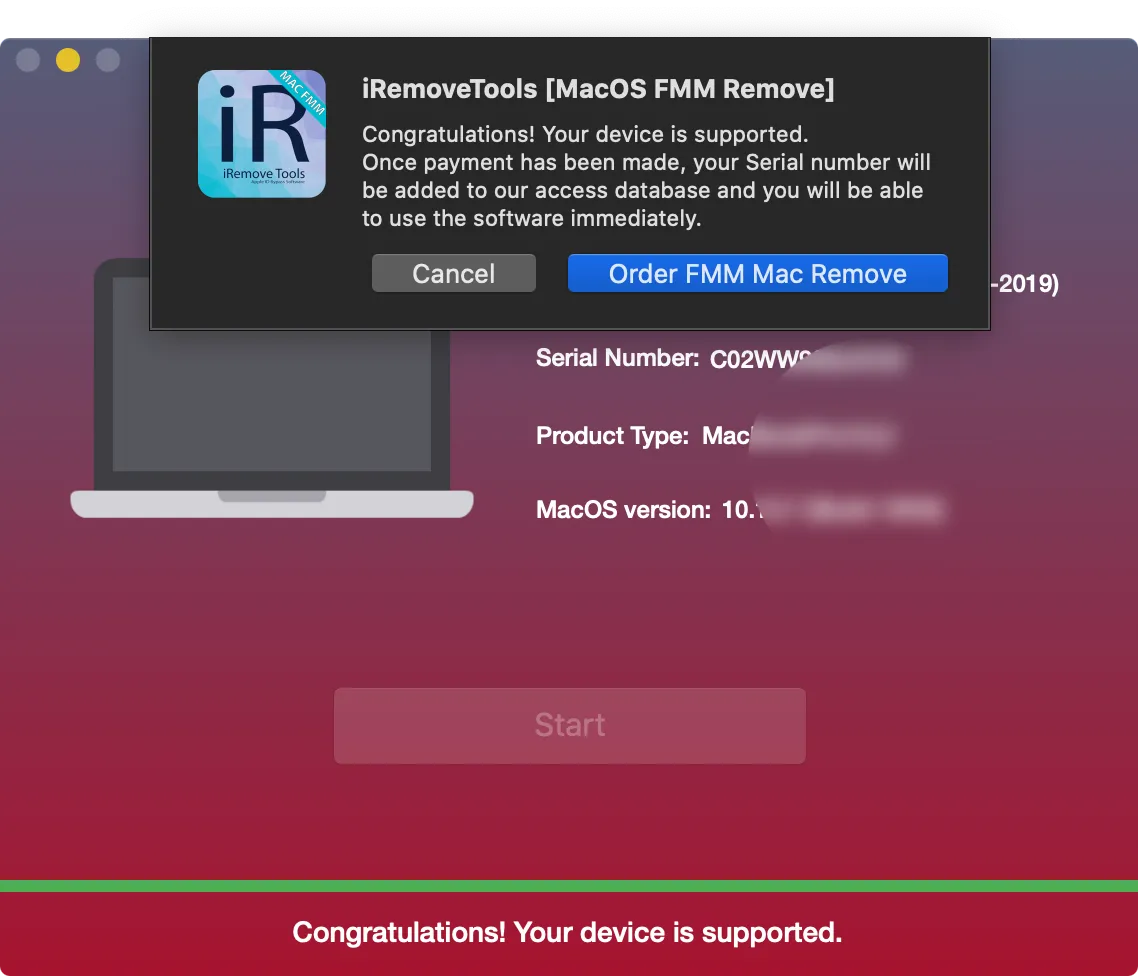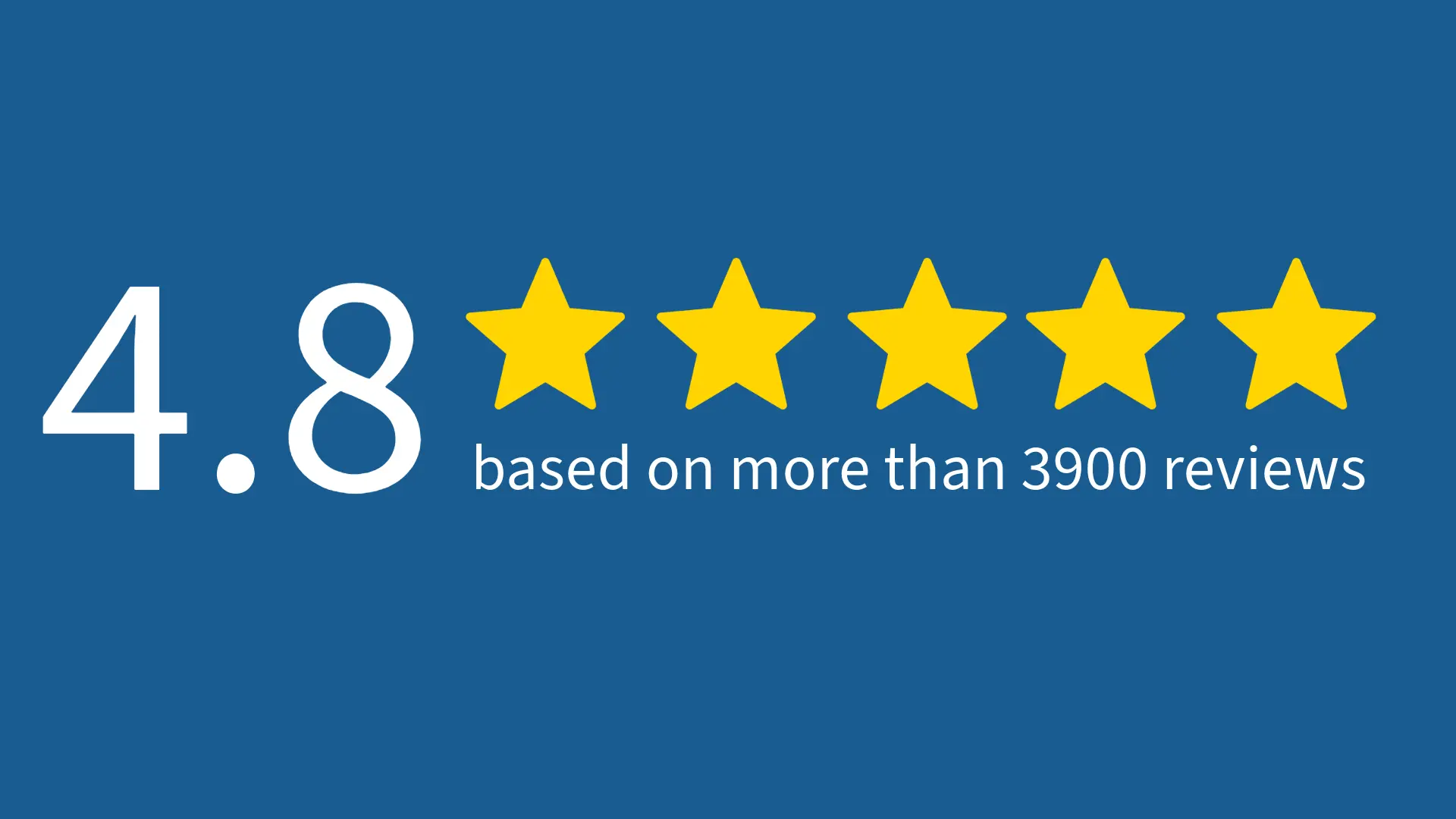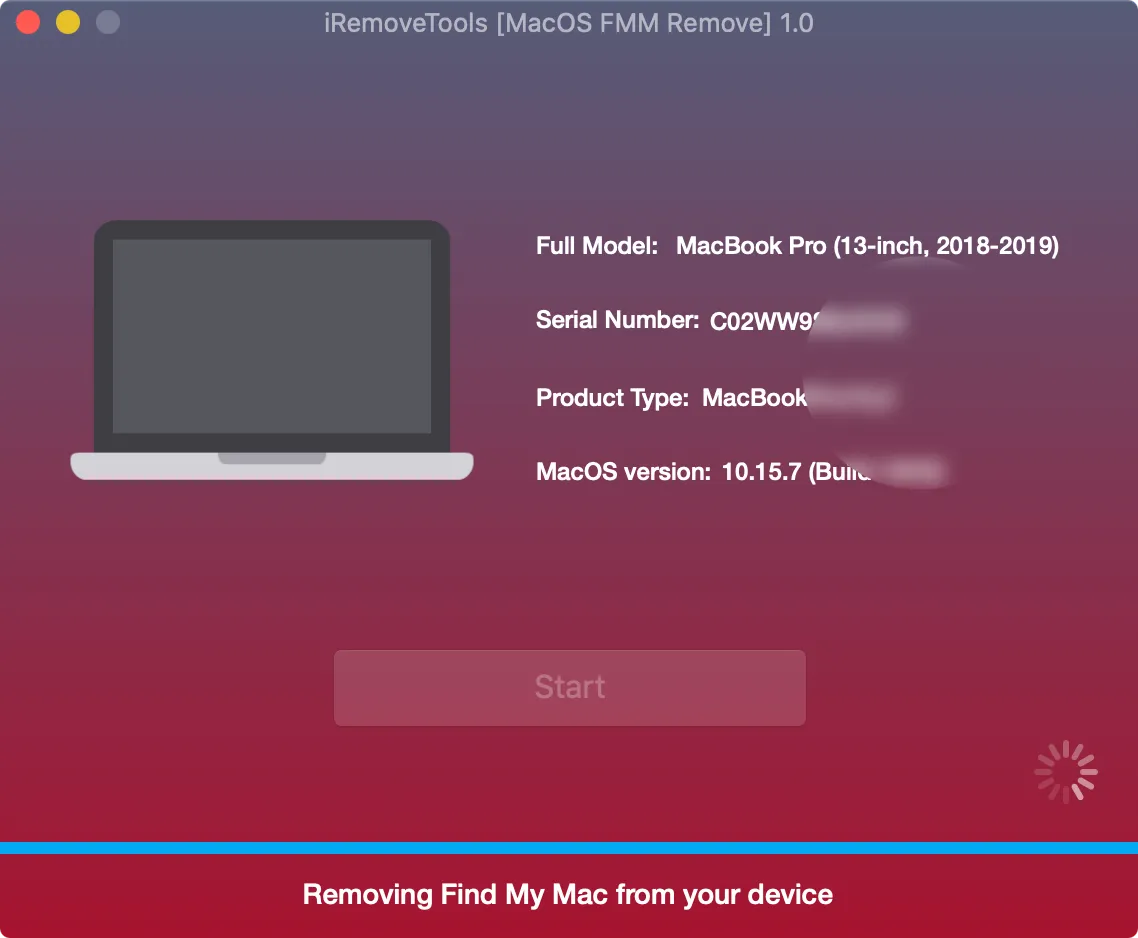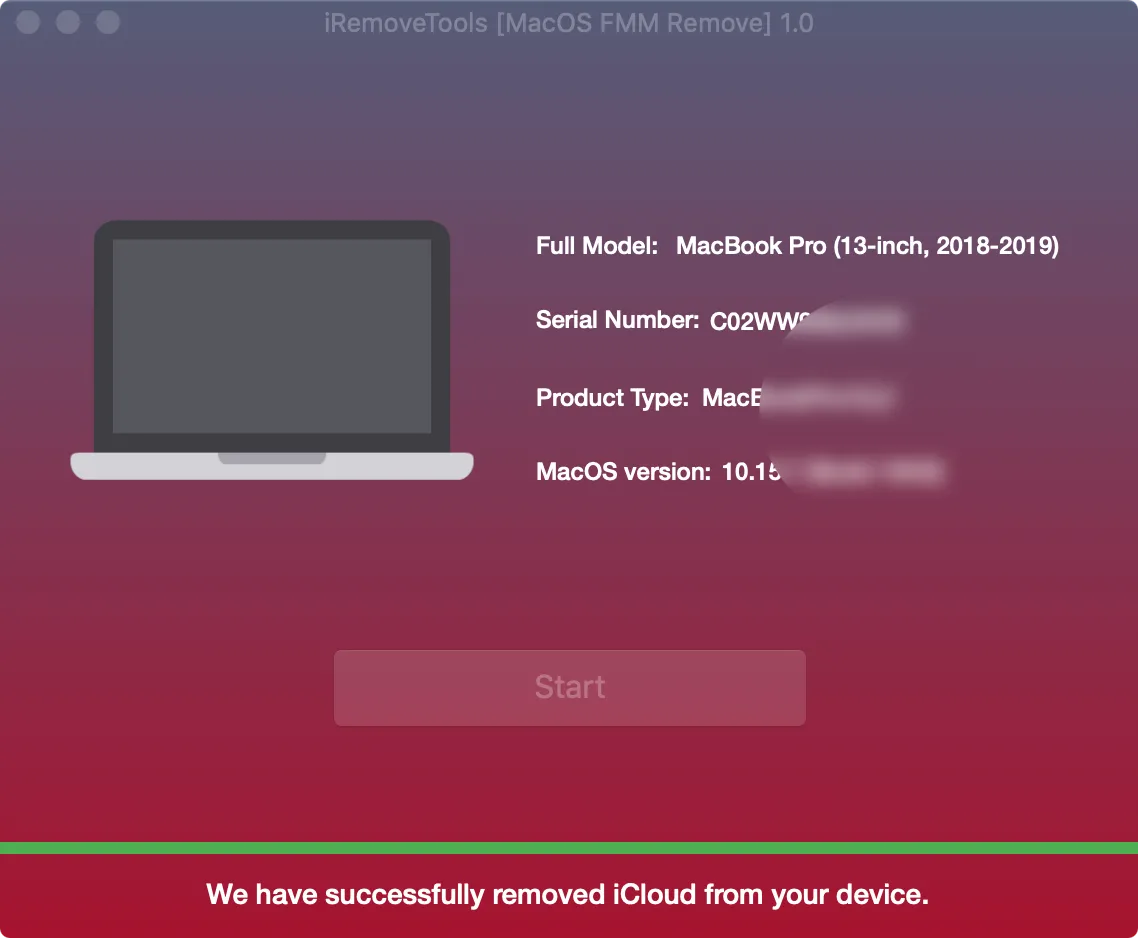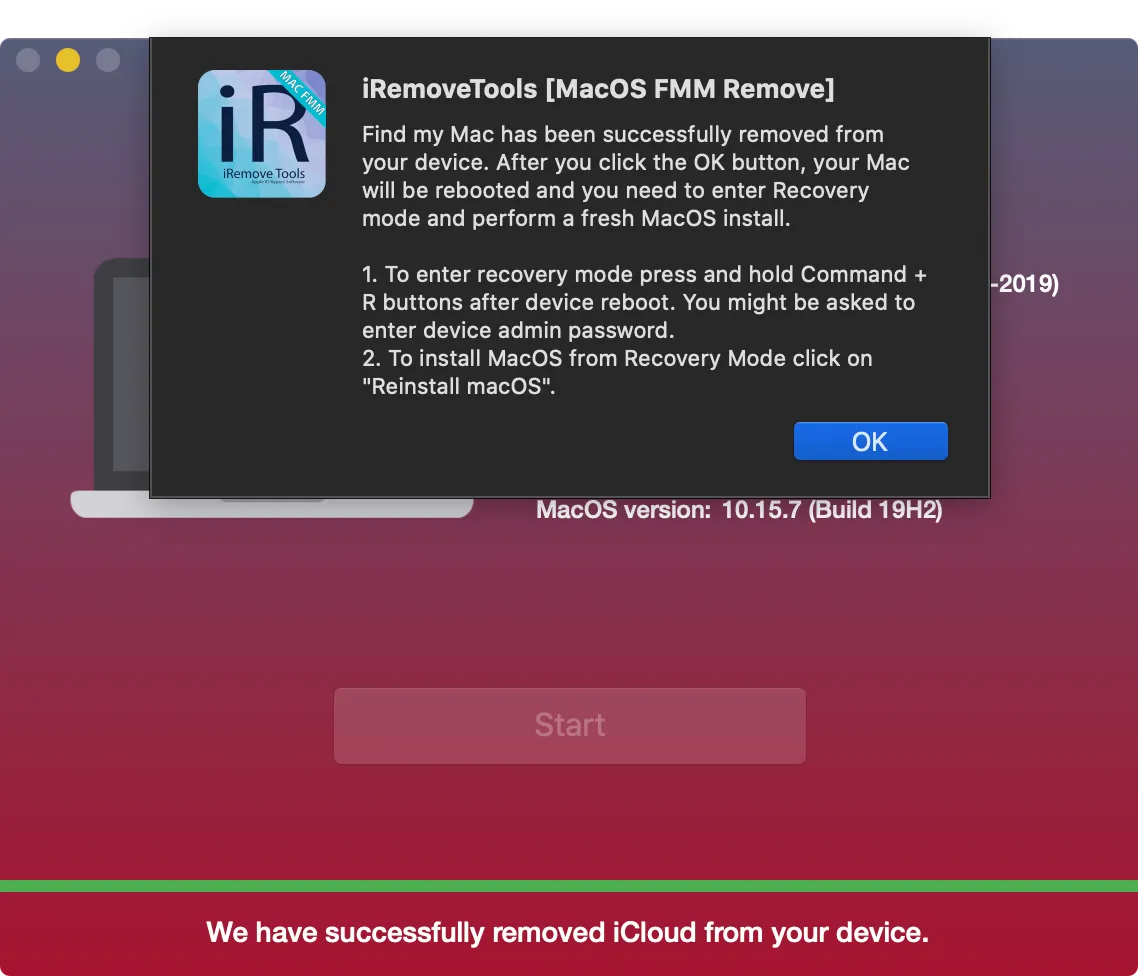Вимкніть локатор Mac на комп'ютері під керуванням macOS з доступом до системних налаштувань Apple ID
iRemove ПЗ [FMM OFF]
Вам не потрібний пароль Apple ID від налаштувань iCloud, щоб вимкнути функцію "Локатор Mac" та розблокувати Mac за допомогою програмного забезпечення iRemove. Цей віддалений сервіс, що готовий до використання, ідеально підходить для користувачів пристроїв iMac, Mac Mini і MacBook з доступом до системних налаштувань Apple ID. Програмне забезпечення сумісне з macOS Big Sur та macOS Catalina. Він також працює на комп'ютерах Apple із двофакторною автентифікацією.
-
Підтримувані моделі Mac:
- MacBook Pro (2018-2020)
- MacBook Air (2018-2021)
- Mac Mini (2018)
- Mac Pro (2019)
- iMac Pro (2018)
Підтримувані прошивки MacOS:
- macOS Catalina
- macOS Big Sur
Ціни на послуги відключення "Локатора Mac"
Ми пропонуємо чудовий тарифний план для розблокування "Локатора Mac" на комп'ютері під керуванням macOS з доступом до системних налаштувань Apple ID.
| ЦІНИ | |||||
|---|---|---|---|---|---|
| Список моделей | РІК ВИПУСКУ | Процесор | PRICING | ||
| MacBook Pro | 2018 or newer | Apple M1 & T2 (Intel) | $179.99 | ||
| MacBook Air | 2018 or newer | Apple M1 & T2 (Intel) | $179.99 | ||
| Mac Pro | 2019 or newer | Apple M1 & T2 (Intel) | $179.99 | ||
| Mac Mini | 2018 or newer | Apple M1 & T2 (Intel) | $179.99 | ||
| iMac | 2018 or newer | Apple M1 & T2 (Intel) | $179.99 | ||
| iMac Pro | 2018 or newer | Apple M1 & T2 (Intel) | $179.99 | ||
Як вимкнути "Локатор Mac" на комп'ютері macOS з доступом до системних налаштувань Apple ID за допомогою iRemove?
Цей посібник допоможе вам пройти процес розблокування "Локатора Mac" без необхідності вводити пароль Apple ID на MacBook, iMac і Mac Mini за умови, що у вас є доступ до системних налаштувань Apple ID.
Скачування та встановлення програми iRemove для розблокування "Локатора Mac"
По-перше, ви повинні знати, що iRemove для розблокування "Локатора Mac" підтримує тільки комп'ютери Mac з чіпами безпеки T2 і M1 від Apple.

iRemove Tools.pkg не може бути відкрито
Якщо ви спробуєте відкрити програму, яка не зареєстрована в Apple ідентифікованим розробником, ви отримаєте діалогове вікно з попередженням. Це не обов'язково означає, що з додатком щось не так. Скористайтеся офіційним посібником Apple, щоб відкрити додаток для Mac від невідомого розробника та запустити програму iRemove на вашому пристрої.
-
Почніть інсталювати програмне забезпечення
![Install Find My Mac Unlock Software Step 1]()
-
Дозвольте встановлення програмного забезпечення
![Install Find My Mac Unlock Software Step 2]()
-
Завершіть інсталяцію програмного забезпечення
![Install Find My Mac Unlock Software Step 3]()
Щоб відкрити програму iRemove, необхідно клацнути її значком або значком Launchpad в Dock. Якщо ви вибрали Launchpad, клацніть піктограму iRemove. Основною перевагою програми iRemove є її простота та зрозумілість.
Перевірка можливості розблокування "Локатора Mac"
Запустіть програму iRemove для розблокування "Локатора Mac" на комп'ютері Mac, який потрібно розблокувати. Програма автоматично розпізнає та перевірить ваш комп'ютер. Якщо вона підтримується, ви будете перенаправлені на сторінку оформлення замовлення.
Якщо на момент початку процесу розблокування ваш Mac працює під керуванням macOS Catalina, вам буде запропоновано запустити Mac із вбудованої системи відновлення macOS. Вам потрібно буде відкрити Термінал та ввести вказану команду.
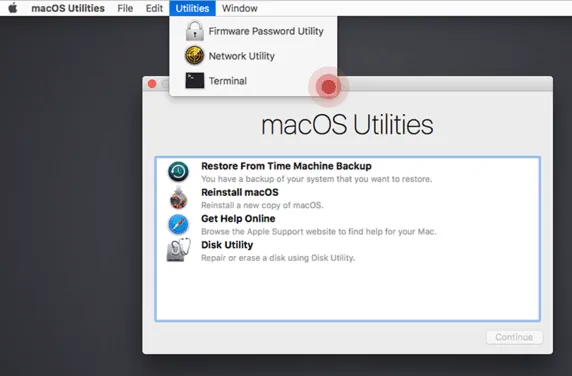
Як отримати доступ до терміналу за допомогою режиму відновлення Mac?
- Крок 1. Увійдіть у режим відновлення macOS у звичайному режимі, утримуючи клавішу Command (⌘)-R під час запуску системи.
- Крок 2. На екрані "Утиліти MacOS" потягніть вниз меню "Утиліти" у верхній частині екрана.
- Крок 3. Виберіть "Термінал", щоб запустити програму Термінал із режиму відновлення.
Додаток Термінал буде запущено в режимі відновлення, і він буде готовий до ваших команд:
-bash-3.2# csrutil disable
-bash-3.2# nvram boot-args="amfi_get_out_of_my_way=0x1"
-bash-3.2# reboot
Mac автоматично перезавантажиться після виконання команд у Терміналі.
Примітка: Після запуску комп'ютера Mac знову відкрийте програму розблокування "Локатора Mac". Програма iRemove успішно розпізнає ваш комп'ютер, і вам стане доступна опція "Замовити послугу".
Якщо за результатами перевірки ваш Mac підтверджений як підтримуваний, можна замовити ліцензію iRemove для розблокування "Локатора Mac".

Деякі комп'ютери Mac також можуть блокувати паролем прошивки EFI!
Ось як ви можете це перевірити:
- Перезавантажте Mac та утримуйте клавіші Command та R під час запуску системи;
- Якщо пристрій має захист прошивки EFI, з'явиться наступний екран;
- Якщо на комп'ютері Mac немає пароль прошивки EFI, він перейде в режим відновлення. Тепер потрібно знову перезавантажити пристрій і запустити програму iRemove, щоб почати перевірку комп'ютера Mac.
Замовити ліцензію iRemove для розблокування "Локатора Mac" на MacOS
Тепер ви можете зробити оплату. Після оплати серійний номер комп'ютера Mac буде додано до бази даних iRemove. Це дасть вам довічну ліцензію на використання програмного забезпечення iRemove. iRemove приймає такі способи оплати: Visa, Mastercard, American Express, криптовалюта та Z3X dongle box. Ми гарантуємо 100% повернення коштів.
Довічна ліцензія надається лише для одного заблокованого пристрою, серійний номер якого записаний у базі даних iRemove.
Запуск процесу відключення "Локатора Mac" за допомогою програми iRemove
Після оплати ви зможете натиснути кнопку "Почати", яка розблокує "Локатор Mac" на вашому комп'ютері без необхідності вводити пароль Apple ID від iCloud. Вам слід дочекатися завершення процесу. Ви побачите на екрані повідомлення про результат.
У разі успішного розблокування на екрані з'явиться таке повідомлення:
Локатор Mac успішно видалено з вашого пристрою. Після натискання кнопки ВИМКН ваш Mac буде перезавантажено, і вам потрібно буде увійти в режим відновлення та виконати свіжу установку macOS!.
Завершіть процес розблокування FMM
Mac автоматично перезавантажиться після натискання кнопки 'OK'.
УВАГА! Негайно натисніть та утримуйте клавіші Command (⌘)-R до появи логотипу Apple або іншого зображення. Виберіть опцію "Переустановити macOS" у вікні утиліт у macOS Recovery, натисніть кнопку "Продовжити" і дотримуйтесь інструкцій на екрані, або скористайтесь нашим посібником з Перевстановлення macOS
Перед початком розблокування "Локатора Mac" обов'язково створіть резервну копію всіх важливих даних, що зберігаються на комп'ютері Mac. Усі дані на комп'ютері Mac будуть видалені після розблокування "Локатора Mac".
Після використання iRemove функція "Локатор Mac" буде відключена на вашому Mac, а ваш комп'ютер буде розблокований назавжди! Тепер ви можете використовувати його зі своїм Apple ID, встановлювати програми з App Store і виходити до Інтернету без будь-яких обмежень.
Как переустановить macOS?
Чтобы переустановить операционную систему на компьютере Mac, необходимо использовать восстановление macOS. Запустите компьютер Mac в режиме восстановления macOS, удерживая клавиши Command (⌘)-R. Кремниевый процессор Apple (чип M1)
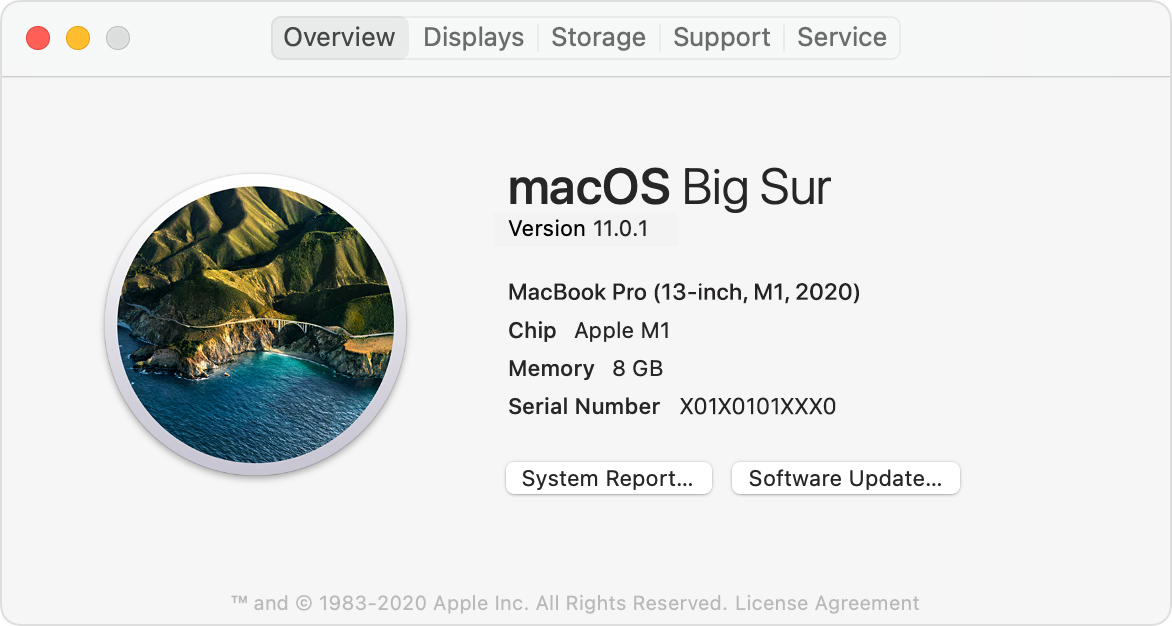
Apple Silicon - M1 Chip
- Компания Apple начала переход с процессоров Intel на кремниевые процессоры Apple Silicon на некоторых моделях своих компьютеров Mac в конце 2020 года.
- Turn on your Mac and keep holding the power button until the startup options window appears. Now click the gear icon 'Options' and select 'Continue'.
- Чтобы открыть меню "Об этом Mac", выберите "Меню Apple" и нажмите "Об этом Mac".

Intel Processor (T2 Security Chip)
- Ваш компьютер Mac должен быть подключен к Интернету. Включите компьютер Mac и сразу же нажмите клавиши Command (⌘)-R. Удерживайте клавиши нажатыми до появления логотипа Apple или другого изображения.
- Выберите опцию"Переустановить macOS" в окне утилит в режиме восстановления macOS, нажмите кнопку "Продолжить" и следуйте инструкциям на экране.
При установке macOS следуйте приведенным ниже указаниям:
Если программа установки попросит разблокировать диск, введите пароль, который вы используете для входа в систему на компьютере Mac.
If the installer can't see your disc, or if it can't install macOS on your computer or volume, you might need to erase your disc before the installation. Learn more here: https://support.apple.com/en-us/HT208496
Пожалуйста, не переводите компьютер Mac в спящий режим и не закрывайте его до завершения установки macOS. Компьютер Mac, вероятно, перезагрузится и несколько раз покажет индикатор выполнения. Также несколько раз его экран может быть пустым в течение нескольких минут. После завершения установки Mac может перезагрузиться и перейти к помощнику по настройке.
Партнерство з програмного забезпечення iRemove
Оптовикам та власникам малого бізнесу сподобаються переваги, які пропонує наша співпраця. Ви можете стати нашим партнером, якщо у вас є магазин GSM, майстерня чи інший бізнес. Партнерська програма iRemove підтримує GSM Fusion, DHRU та інші популярні послуги GSM. Ми використовуємо API-з'єднання для підключення веб-сайтів реселерів до послуг, які ми пропонуємо. Також ми розробили клієнтську систему для швидкого доступу до всіх сервісів.
Стати партнером iRemove
Ви маєте технічний блог? У вас є канал на YouTube або обліковий запис у Instagram? Приєднуйтесь до партнерської програми iRemove, щоб заробляти додаткові гроші та отримувати пасивний дохід. Ви можете пропонувати користувачам Apple послуги розблокування та обходу iRemove та отримувати вигоду від того, що є нашим партнером. Якщо ви хочете розпочати заробляти додаткові гроші вже сьогодні, надішліть нам свій запит на партнерство.
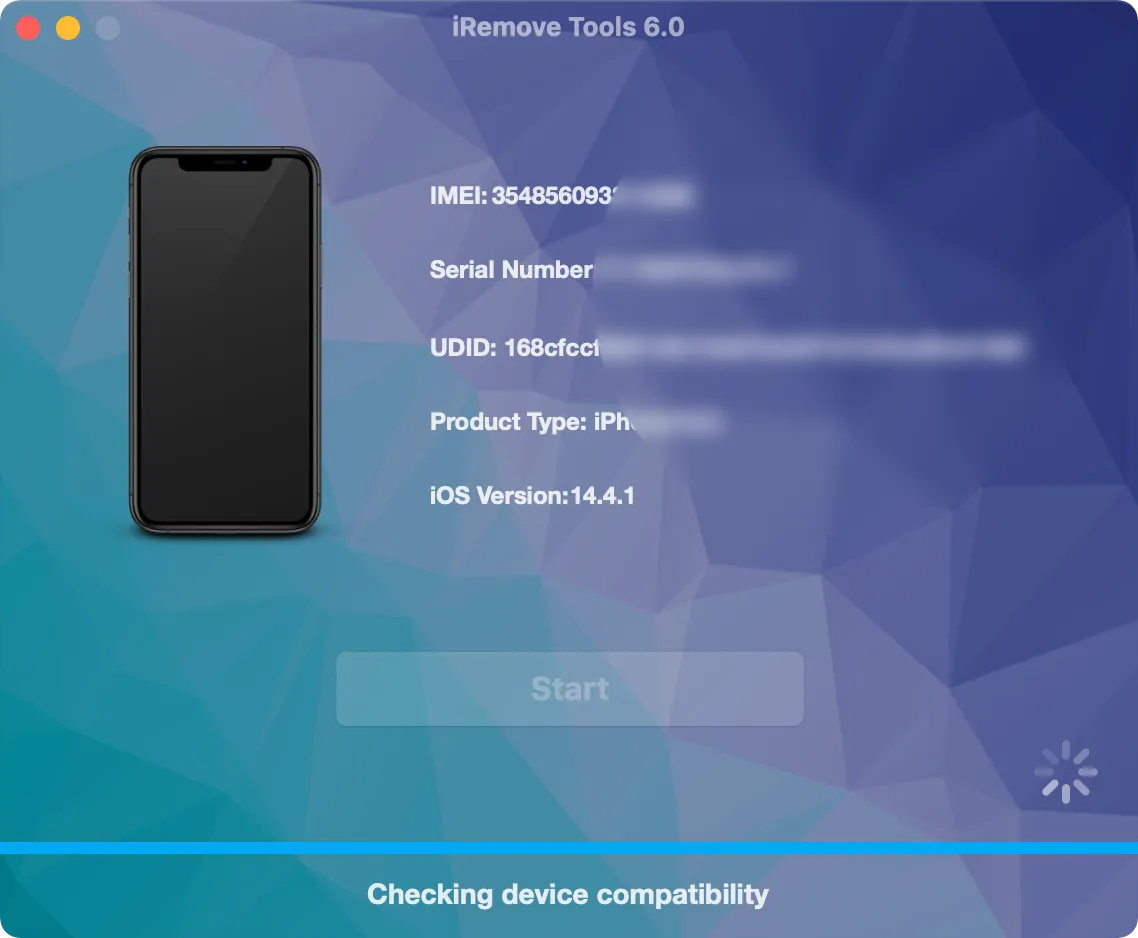
Досі шукаєте допомоги?
Будь ласка, не хвилюйтеся. Будь ласка, зв'яжіться з нашою службою підтримки. Ми завжди раді допомогти вам.
Зверніться до нашої дружньої служби підтримки